如何使用画图工具手绘佐助万花筒写轮眼
1、首先我们选择圆形工具,画一个圆形,将线条加粗;

2、继续用圆形工具,我们在中心画一个小圆;
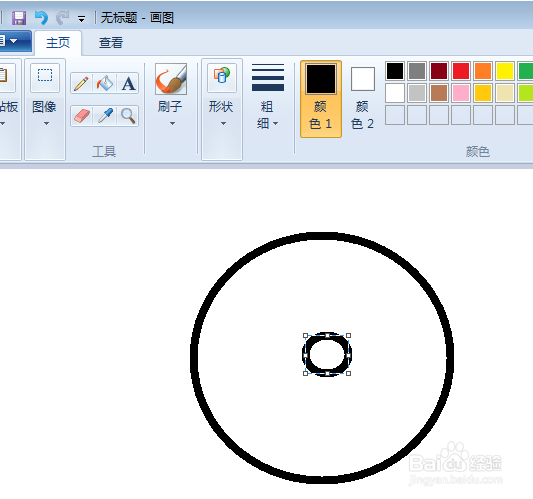
3、再选择曲线工具,颜色用红色,我们画上两条弧线,类似一个眼睛形状;

4、同理,我们画上其余两边,组成了如下的图案;

5、然后我们选择填充工具,用红色填充六芒星外的区域,用黑色填充六芒星内区域;


6、最后我们再选择圆形工具,在最外面画上一个圆形,组成了眼球,这样就完成了

7、以上就是画图工具画佐助万花筒写轮眼的教程,大家打开电脑的画图工具练习一下吧,多多练习才能熟练掌握哦
声明:本网站引用、摘录或转载内容仅供网站访问者交流或参考,不代表本站立场,如存在版权或非法内容,请联系站长删除,联系邮箱:site.kefu@qq.com。
阅读量:162
阅读量:134
阅读量:155
阅读量:136
阅读量:60